
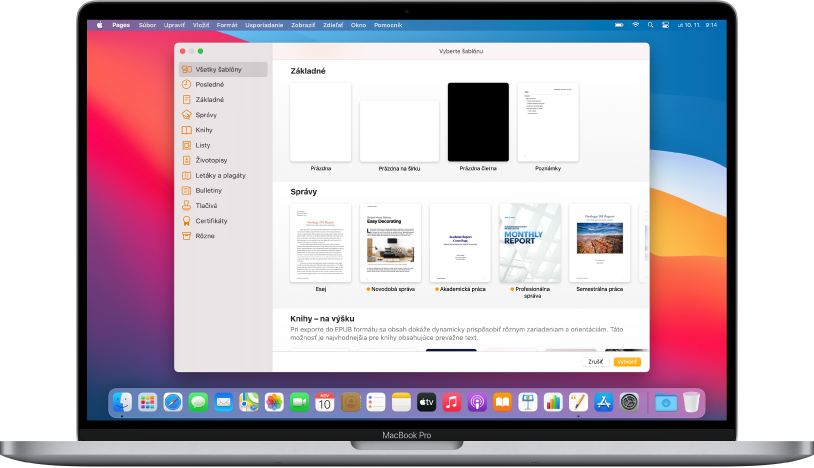
Začnite so šablónou
Všetky dokumenty začínajú šablónou, čo je model, ktorý môžete použiť ako východiskový bod. Môžete vytvoriť dokumenty na spracovanie textu, ako sú napríklad správy a listy, a dokumenty s rozložením strany, ako sú napríklad plagáty a bulletiny. Jednoducho nahraďte vzorový text a obrázky vlastným obsahom.
Úvod do dokumentov na spracovanie textu a dokumentov s rozložením strany
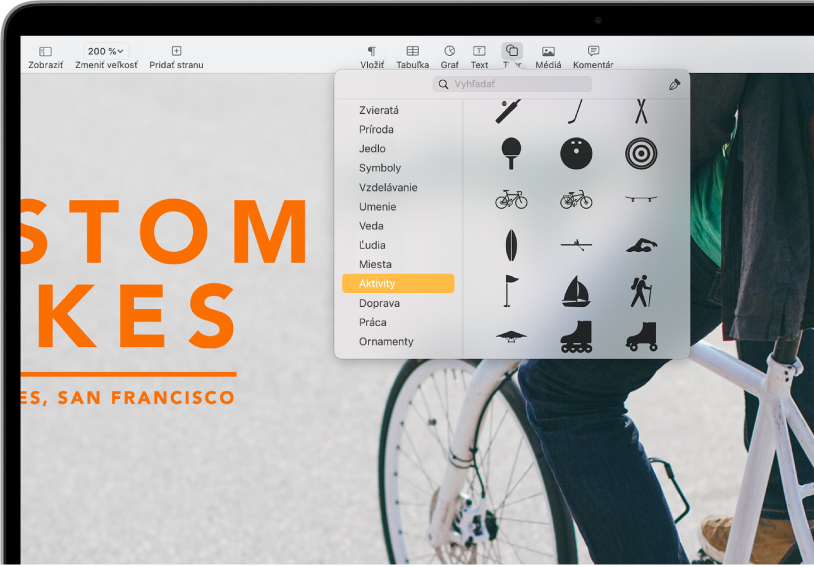
Pridanie fotiek, tvarov, tabuliek a ďalších prvkov
Do svojho dokumentu môžete pridávať objekty, ako sú napríklad tabuľky, grafy, tvary a médiá (obrázky, audio, video). Objekty môžete umiestniť na vrstvy, meniť ich veľkosť a umiestniť ich kdekoľvek na strane.
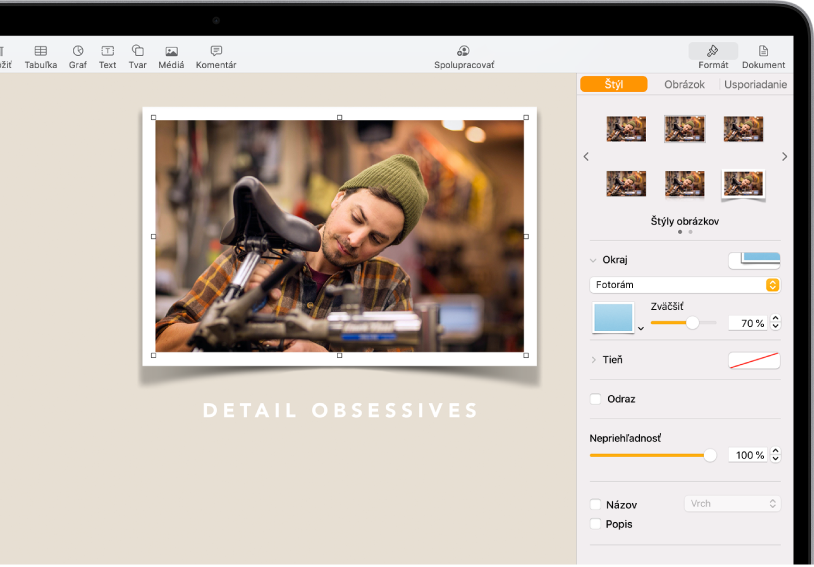
Prispôsobenie každého detailu
Zmeňte vzhľad svojho textu, pridajte do obrázka tieň, vyplňte tvary farbou a vykonajte iné úpravy. Vo svojom dokumente môžete všetko upraviť.
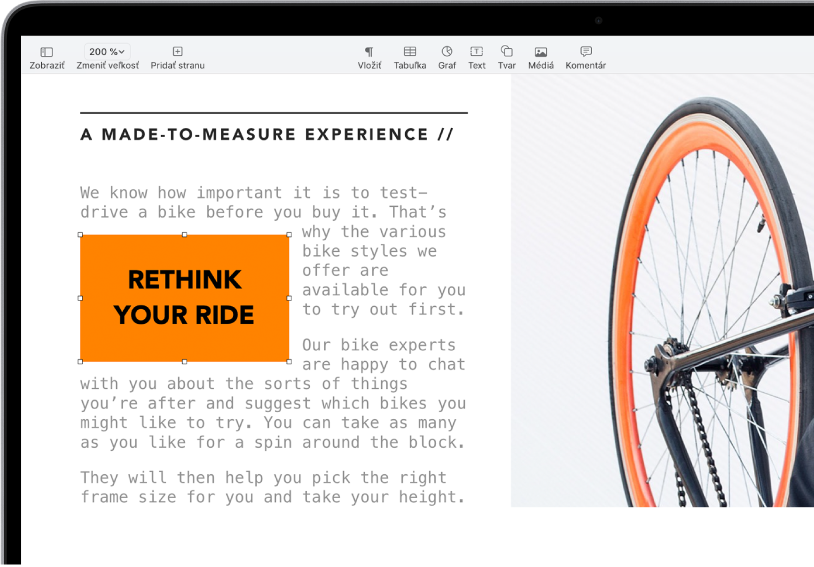
Nechajte text obtekať
Pri výbere spôsobu plynutia textu v dokumente môžete naplno využiť svoju kreativitu. Máte obrázok? Text môžete okolo neho zalomiť. Chcete, aby sa text zobrazoval v nepravidelných stĺpcoch alebo aby postranný panel pokračoval na ďalšiu stranu? Prepojte textové polia tak, aby text pretekal z jedného poľa do nasledujúceho.
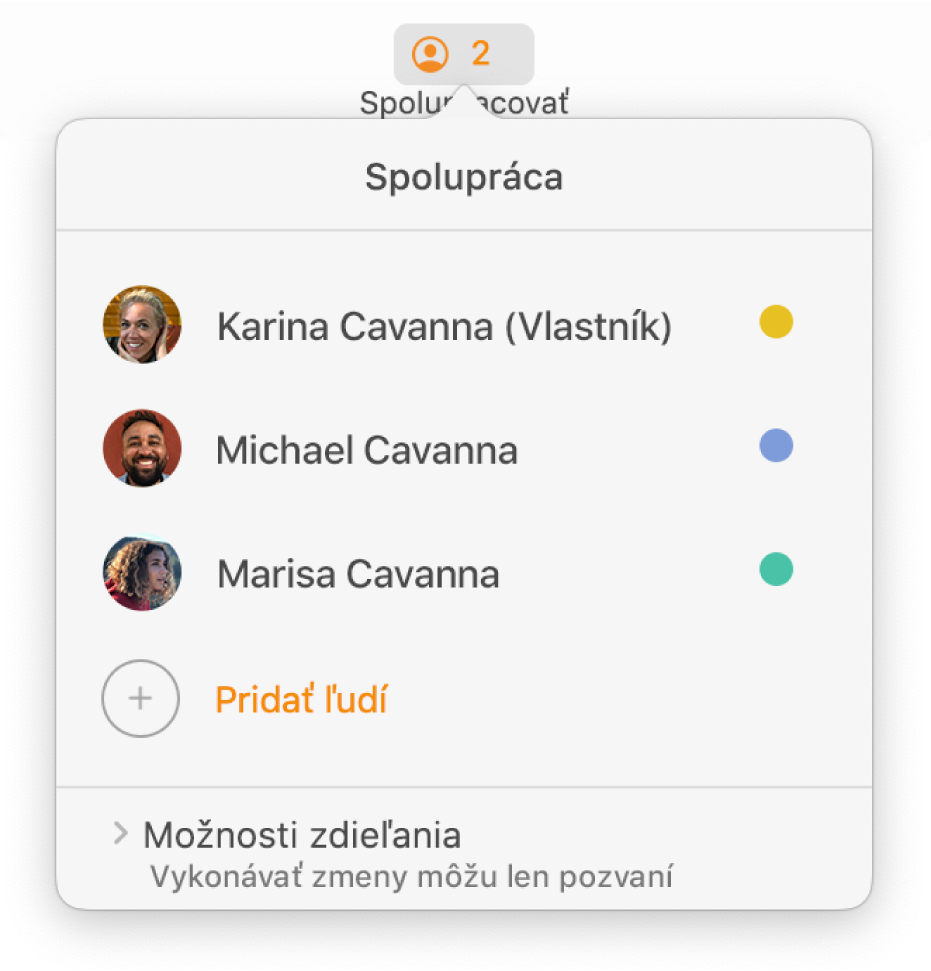
Spolupracujte v reálnom čase
Pozvite ďalšie osoby, aby s vami spolupracovali na dokumente. Každý, koho pozvete, môže vidieť zavádzané zmeny, ale vy ovládate, kto môže dokument upravovať alebo len zobrazovať.
Táto príručka vám pomôže začať pracovať s apkou Pages 11.0 na Macu. (Ak chcete zobraziť verziu Pages, ktorú používate, v menu Pages navrchu obrazovky vyberte Pages > O aplikácii Pages.) Ak chcete preskúmať užívateľskú príručku pre Pages, kliknite na Obsah v hornej časti strany alebo do vyhľadávacieho poľa zadajte slovo alebo frázu. Príručku si môžete stiahnuť aj v apke Knihy (ak je k dispozícii vo vašej oblasti).
Ak potrebujete ďalšiu pomoc, navštívte stránku podpory Pages.
Užívateľská príručka Pages pre Mac
- Vitajte
-
- Zmena písma alebo veľkosti písma
- Nastavenie predvoleného písma
- Tučné písmo, kurzíva, podčiarknutie alebo prečiarknutie
- Zmena farby textu
- Pridanie tieňa alebo obrysov na text
- Zmena veľkosti písmen
- Kopírovanie a vkladanie štýlov textu
- Pridanie efektu zvýraznenia do textu
- Formátovanie spojovníkov, pomlčiek a úvodzoviek
-
- Používanie iCloud Drivu v Pages
- Export do Wordu, PDF alebo iného formátu
- Otvorenie knihy iBooks Author v Pages
- Zmenšenie veľkosti súboru dokumentu
- Uloženie veľkého dokumentu ako súboru balíka
- Obnovenie staršej verzie dokumentu
- Presun dokumentu
- Vymazanie dokumentu
- Zamknutie dokumentu
- Ochrana dokumentu heslom
- Vytvorenie a spravovanie vlastných šablón
- Copyright